변수를 시작하고 앱 내에서 변수를 사용하는 방법은 다음과 같습니다.
이 문서에서는 다음을 학습합니다.
- 변수 사용을 시작하는 방법
- 더 자세한 분석을 위해 변수를 활용하는 방법
- 변수를 트리거와 함께 사용하는 방법
개요
변수는 Tulip 앱에서 데이터를 저장하고 참조하는 주요 수단입니다.
텍스트 입력 값을 저장하거나 앱의 미리 결정된 프로퍼티에 액세스하려면 변수가 필요합니다.
또는 앱 내에서 과거 사용자의 결정을 기반으로 특정 값을 계산하려는 경우에도 변수가 필요합니다.
변수는 특정 사용 사례에 따라 앱 완료 시 재설정되거나 여러 번의 완료를 통해 값을 유지할 수 있습니다.
앱을 디자인할 때 변수는 종종 디바이스의 출력을 저장하는 데 사용됩니다.
변수는 앱 로직을 구동하는 다른 트리거의 조건으로도 사용할 수 있습니다:
- 텍스트 표시 변경
- 다른 단계로 진행, 또는...
- 운영자에게 다른 작업을 수행하라는 메시지 표시.
변수는 분석 도구에서 자세한 보고서를 작성하는 데에도 필요합니다. 운영자의 데이터 포인트를 개별화하려면 변수에 캡처해야 합니다.
변수 만들기
앱 에디터에서 변수를 만드는 방법은 크게 두 가지입니다:
변수 대화 상자
앱 변수 대화 상자를 통해 새 변수를 만들려면 다음 단계를 따르세요:
- 컨텍스트 창에서 앱 탭을 선택합니다.
- 변수 옆의 X를 클릭합니다.

- 열리는 모달에는 현재 앱의 모든 변수가 아래 설명된 대로 관련 속성과 함께 표시됩니다:
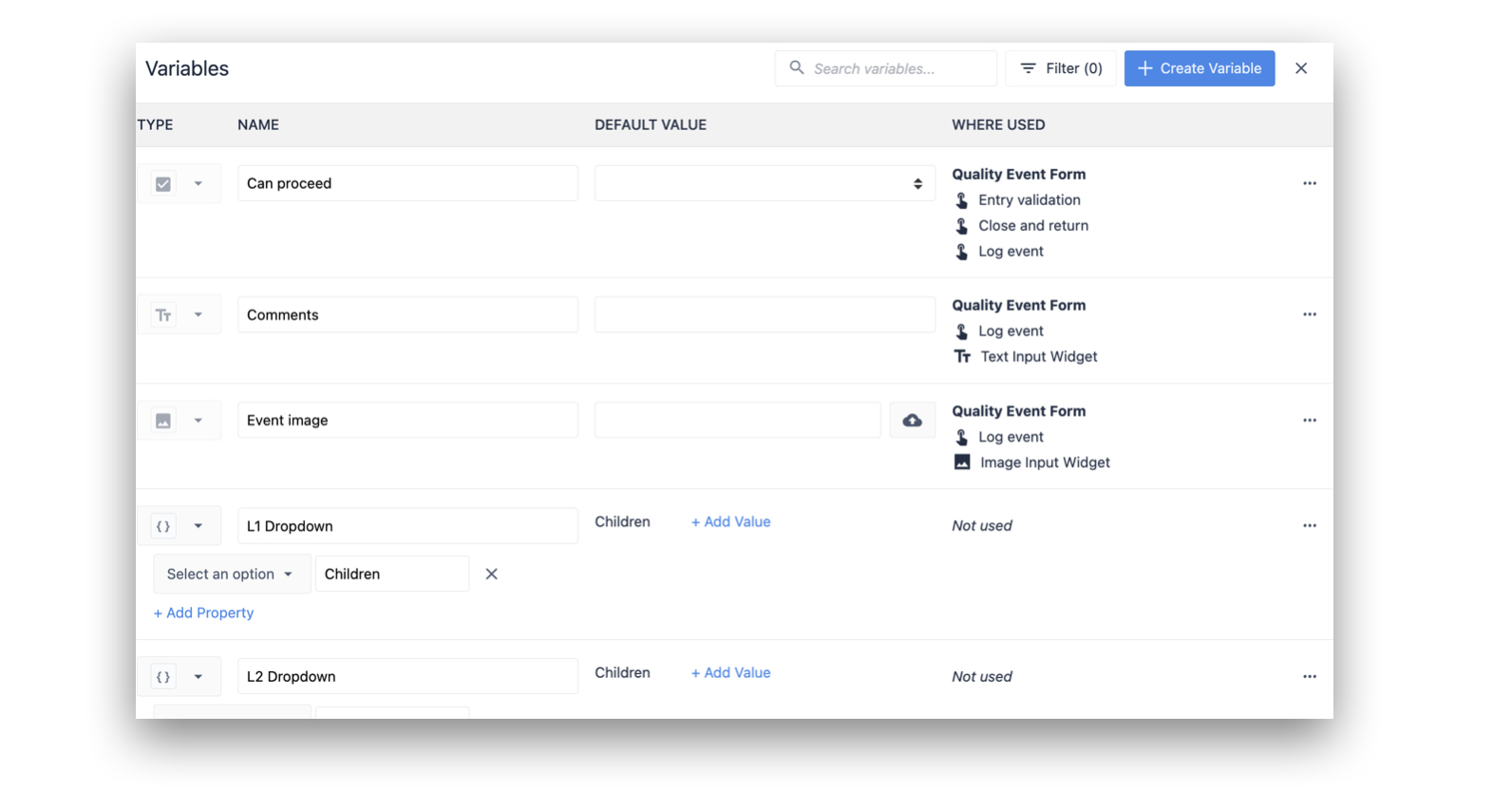

- 변수 생성을 클릭합니다.
- 변수 이름을 지정하고 드롭다운에서 변수 유형을 선택합니다. 클릭 + 생성을 클릭합니다.
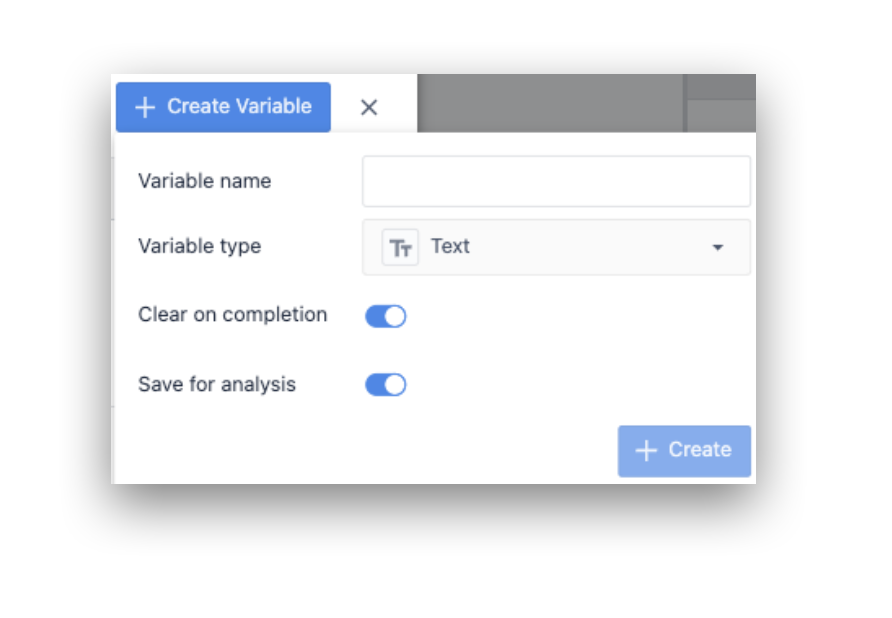
변수 속성
데이터 유형
변수에 저장되는 데이터의 유형입니다. 다음 값 중 하나를 사용할 수 있습니다:
- 숫자(소수점 포함)
- 부울(참/거짓)
- 텍스트
- Integer
- 간격(초 수)
- 이미지(URL 또는 수동 업로드)
- 튤립 사용자
- 날짜(타임스탬프)
- Station
- 머신
- 배열(나열된 모든 변수 유형)
- Object
- 색상
Learn more about each data type here.
정보 및 구성
사용 위치: 변수가 사용 중인 단계 이름과 트리거/위젯을 표시하는 계층 구조입니다.
완료 시 지우기: 앱이 완료될 때 변수의 데이터를 지울지 여부입니다. 참고: 이러한 변수는'완료 후 스플래시 화면으로 이동' 작업 후에 지워집니다.
If you want a value to remain in the variable when the app is completed, un-toggle Clear on Completion for the variable.
분석을 위해 저장: 이 토글은 기본적으로 켜져 있습니다. 어떤 이유로든 변수를 분석에 보내지 않으려면 이 상자를 선택 취소할 수 있습니다. 일부 변수는 앱 로직에만 사용되며 분석에는 필요하지 않을 수 있습니다. 이러한 경우에는 분석에 보내지 않는 것이 가장 좋습니다. 필수적이지 않은 변수의 토글을 해제하면 대용량 시나리오에서 로드할 데이터가 줄어들기 때문에 분석이 더 빨리 로드될 수 있습니다.
기본값: 운영자가 앱을 시작할 때마다 변수에 대한 초기값을 설정합니다.
트리거에서 변수 만들기
트리거를 만들거나 편집할 때 다음 단계에 따라 변수를 만들 수 있습니다:
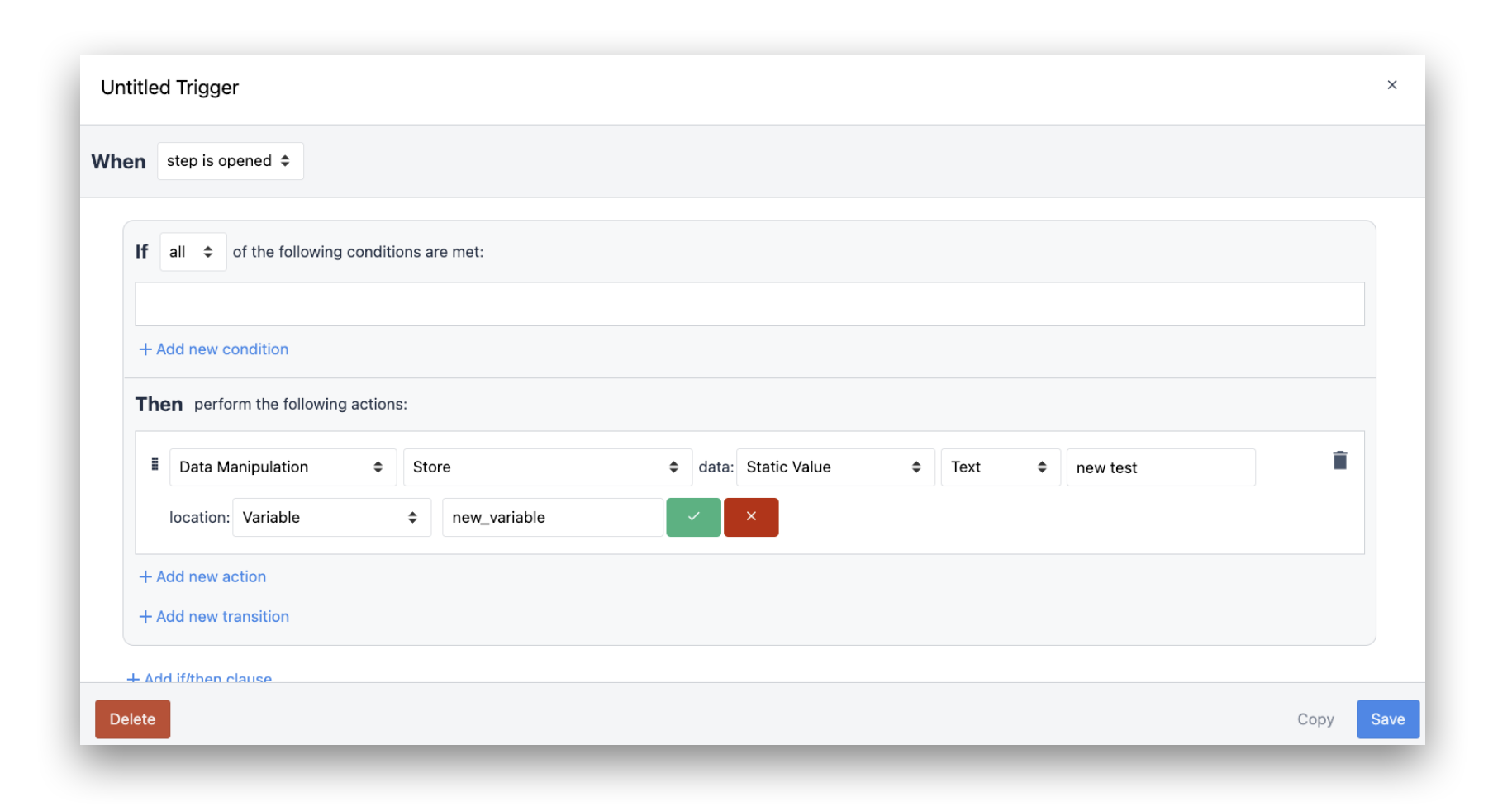
- 새 트리거를 만듭니다.
- 새 작업에서 데이터 조작 --> 저장을 선택합니다.
- 이 예에서는 정적 값 --> 텍스트 --> "텍스트" 위치를 선택합니다: 변수 --> 새 변수를 선택합니다.
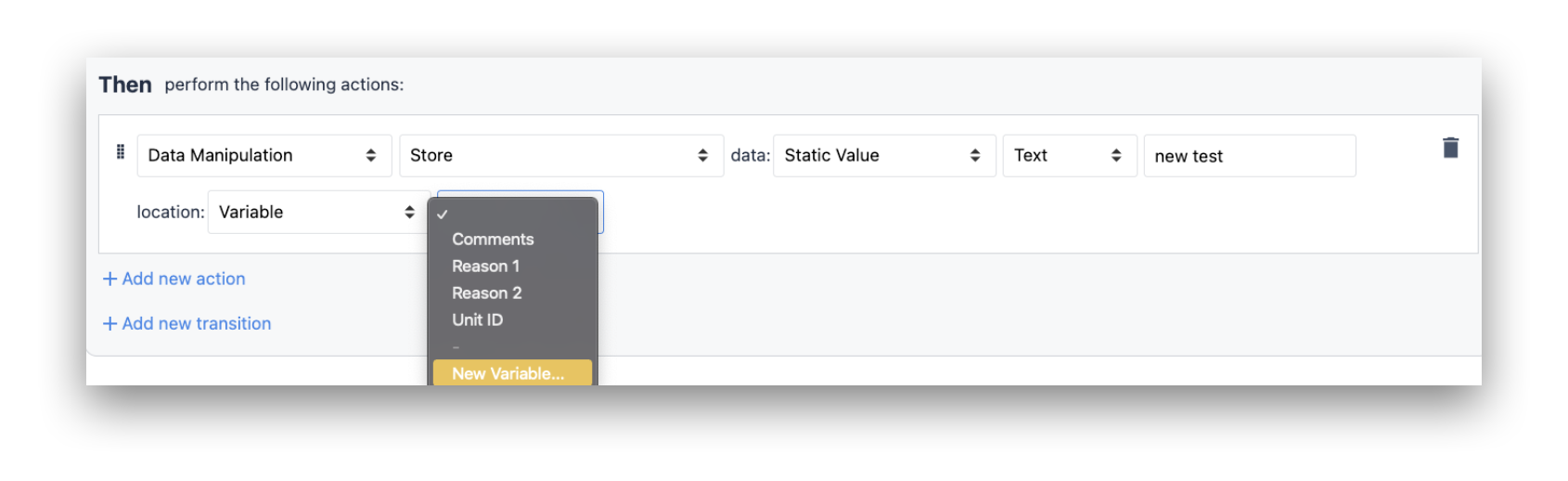
- 새 변수의 이름을 입력하고 녹색 확인란을 클릭합니다.
- 저장을 클릭합니다.
생성한 변수는 변수 대화 상자에서 편집할 수 있습니다.
영구 변수
영구 변수를 사용하면 여러 앱 완료에 걸쳐 변수에 값을 저장할 수 있습니다.
영구 변수는 앱을 실행하는 각 기기를 기준으로 값을 저장합니다. 앱이 여러 기기에서 동시에 사용되는 경우 덮어쓰지 않습니다.
따라서 5개의 생산 라인에서 실행되는 영구 변수가 있는 Visual andon 앱이 있는 경우 각 라인 관리자는 앱에서 변수를 업데이트할 수 있으며 값을 덮어쓰거나 충돌하지 않습니다. 변수는 플레이어를 실행하는 각 태블릿에 독립적으로 존재합니다.
양식 단계의 변수
As of r234, Form steps have been disabled for all new Tulip Instances.
변수를 만드는 마지막 방법은 양식 단계를 사용하는 것입니다. 양식 단계 가이드를 참조하세요.
변수 텍스트 사용
변수를 생성하면 앱에서 새로 만든 트리거 및 기존 트리거의 동작과 조건에 사용할 수 있습니다. 또한 툴바에서 액세스할 수 있는 텍스트 위젯에서도 사용할 수 있습니다.
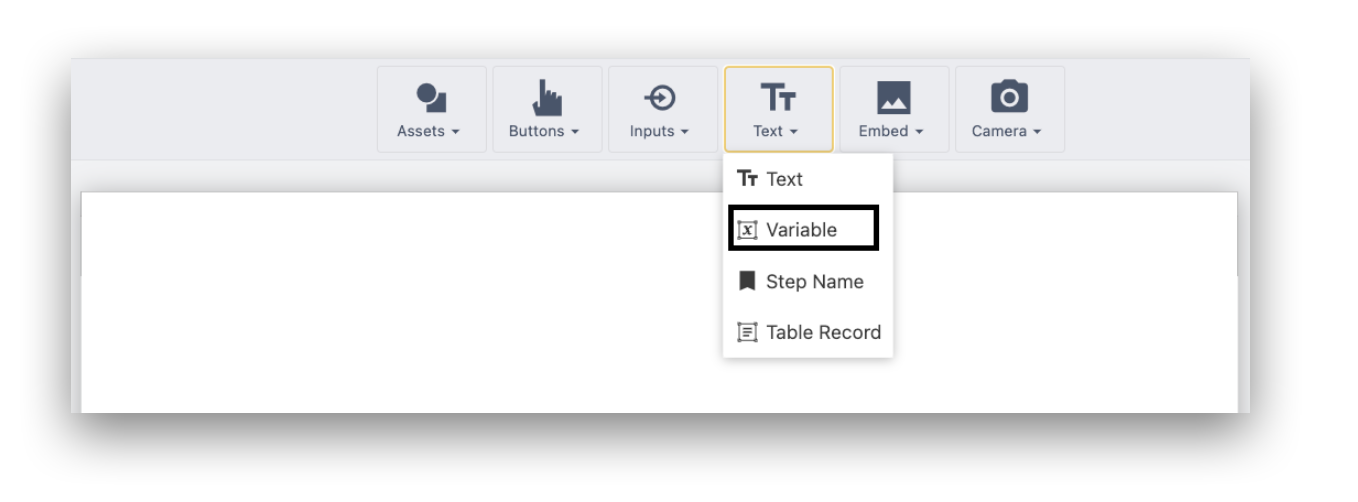
특정 변수에 저장된 값에 액세스하려면 컨텍스트 창의 변수 드롭다운에서 관련 변수 이름을 선택합니다:
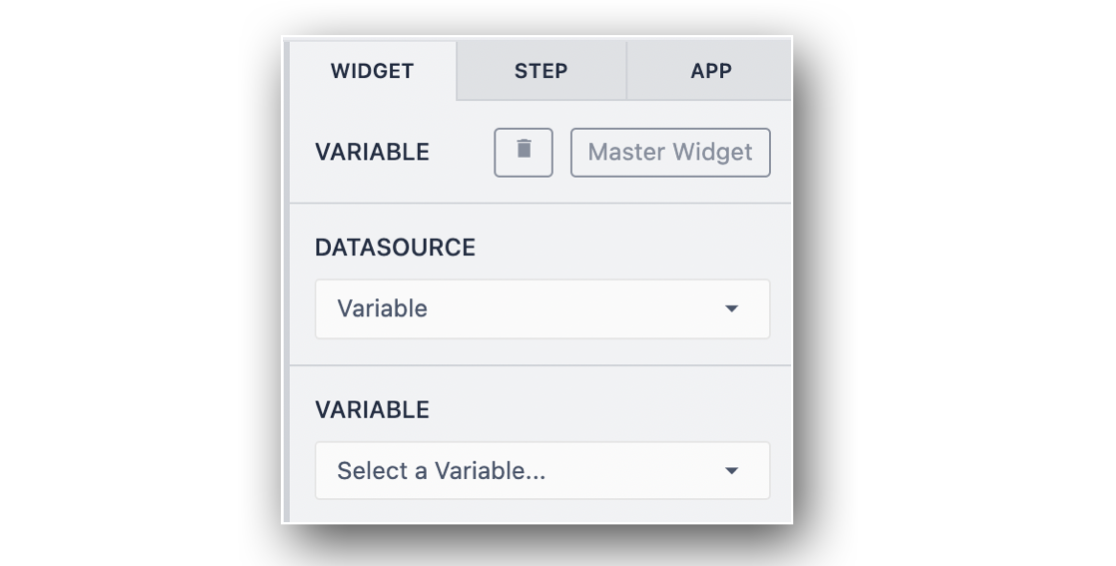
데이터 소스를 선택하라는 메시지가 표시됩니다:
- 변수를 선택하라는 메시지가 표시됩니다: 앱에서 생성한 모든 변수
- 앱 정보: 앱에 자동으로 로그인되는 변수(예: 로그인한 사용자 이름, 앱에서 경과한 시간 및 단계 이름)
변수는 앱별로 저장되므로 단계별 변수가 없으며 앱 간에 공유할 수 없다는 점에 유의할 필요가 있습니다.
변수 삭제
변수를 삭제하려면 해당 변수가 사용 중인 모든 트리거 및 변수 텍스트 위젯에서 변수를 제거해야 합니다.
- 컨텍스트 창의 앱 탭에서 변수 대화 상자를 엽니다.
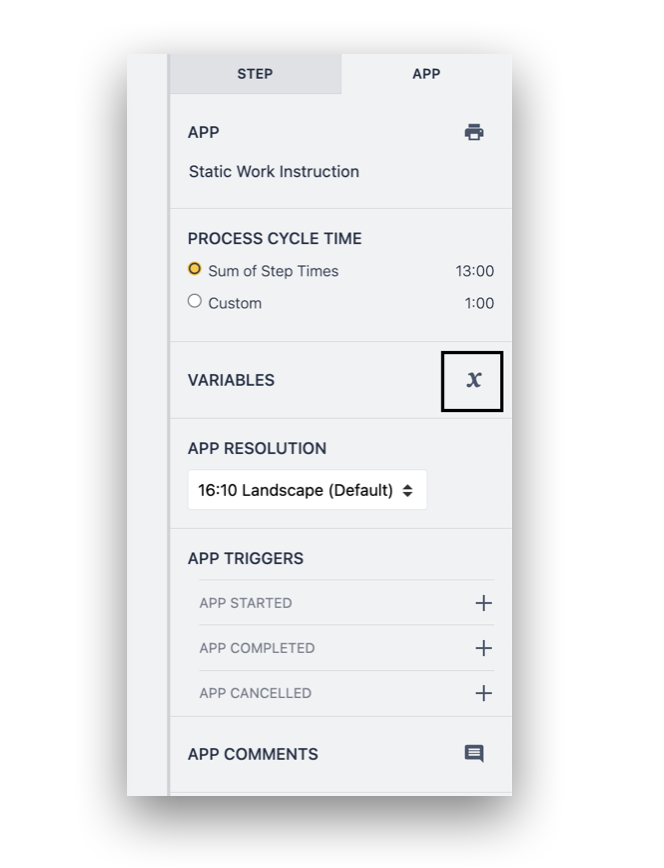
- 필터 기준 검색 상자를 사용하여 삭제하려는 변수를 찾습니다.
- 맨 오른쪽의 ... 아이콘을 클릭합니다.
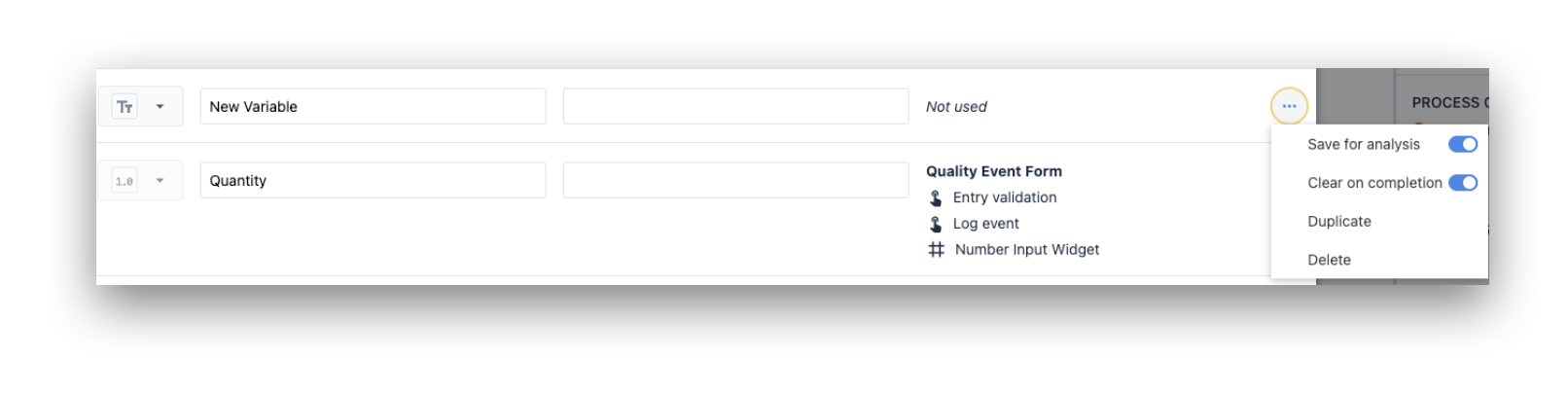
사용하지 않는 모든 변수 삭제
사용하지 않는 변수 삭제 작업은 사용 위치 섹션에서 비어 있는 모든 변수를 삭제합니다.
변수 대화 상자에서 '...' 아이콘을 클릭하고 사용하지 않는 변수 삭제를 선택합니다.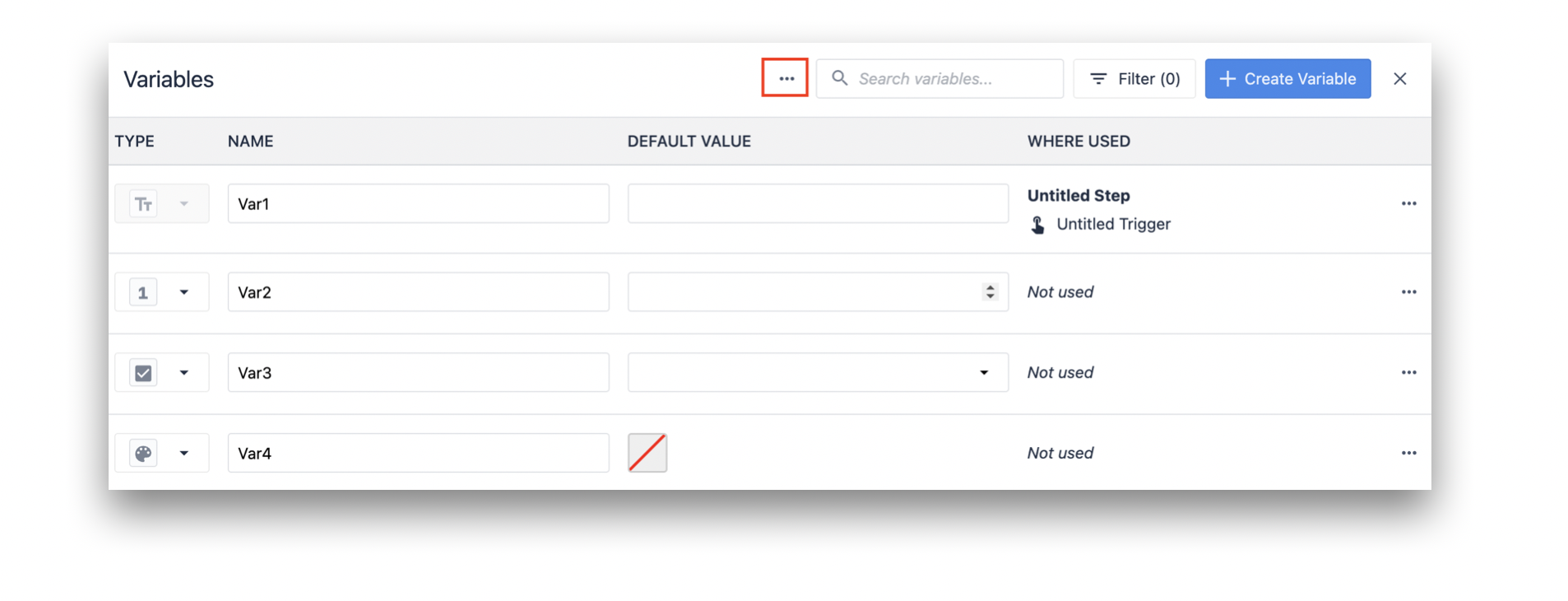
추가 자료
원하는 정보를 찾았나요?
community.tulip.co로 이동하여 질문을 게시하거나 다른 사람들이 비슷한 문제를 겪었는지 확인할 수도 있습니다!

